iBin הוא סל מיחזור נייד עבור כונני הבזק מסוג USB שפותח עם AutoHotKey. תכונת ברירת המחדל של סל המיחזור לבנות ל- Windows שימושי רק לאחסון ו-שחזור קבצים שנמחקו מהדיסק הקשיח המקומי. כשאתה מוחק קובץ מכונן ה- USB, הוא יימחק גם ממערכת הקבצים של המכשיר ולעולם לא נשמר בסל המיחזור של ברירת המחדל של Windows. מה שאומר ששחזור הקבצים שאבדו יהיה קשה הרבה יותר (אם כי זה עדיין אפשרי).
במקרה שמחקת קובץ חשוב בטעות מכונן ה- USB, iBin מקל על השחזור שלו ועובד מעט דומה לסל המיחזור של ברירת המחדל של Windows.
לאחר שהורדת וחילצת את ה- iBinארכיב, העתק את תיקיית ה- iBin לכונן ה- USB והפעל את האפליקציה. הוא יישב במגש המערכת ויפקח על פעולת המחיקה כשתבוצע בכונן ה- USB. כאשר מתבצעת פעולת מחיקה, iBin יחליף את חלון הדו-שיח לאישור מחיקת ברירת מחדל אחר, כפי שמוצג בתצלום המסך למטה.

אתה יכול לבחור להמשיך למחוק את הנתונים, לבטל אותם או לזרוק את הקובץ ל- iBin. אם תבחר באחרון, הקובץ יועבר לתיקיית iBin (סוג של תיקיית סל המיחזור).
כעת תוכלו לבחור לפתוח או לנקות את תיקיית ה- iBin מתפריט ההקשר של מגש המערכת. יש גם אפשרות לבטל את ההטלה האחרונה שתשחזר את הקובץ שהושלך האחרון.
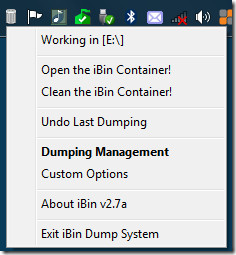
לחץ על ניהול dumping ועל חלון דו-שיח חדשייפתח משם תוכלו לנהל את כל הקבצים שנזרקו בתוך תיקיית ה- iBin. כדי לשחזר קובץ, בחר בו ולחץ על הלחצן שנבחר למחזר נתונים. למחיקת קובץ, בחרו בו ולחצו על הלחצן נקה נתונים שנבחרו. כשאתה בוחר לבחור את כל הקבצים, הוא אפילו יבחר את קובץ ההפעלה של iBin אך לא ימחק אותו.
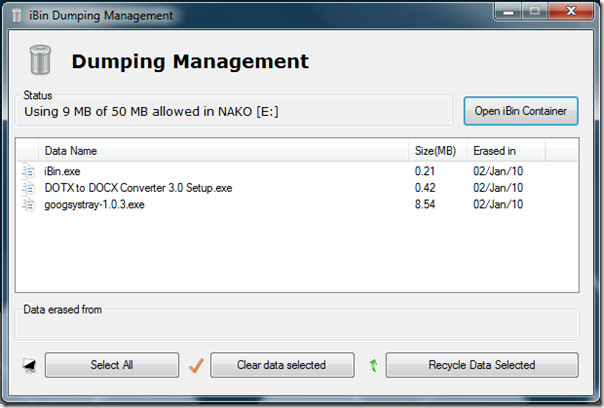
ניתן לשנות אפשרויות, לשנות התנהגות, להקצות מקום, להשבית מקשי קיצור וכו 'מחלון הדו-שיח אפשרויות מותאמות אישית שניתן לפתוח מתפריט ההקשר של מגש המערכת.
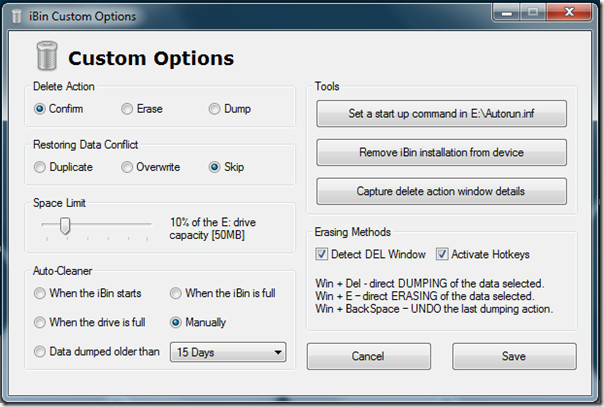
הורד את iBin
היא פותחה כך שתוכל לעבוד עם כל הגרסאות של Windows, כולל Windows 7. האחרונה מכיוון שהיא פועלת מכונן ה- USB בלבד, הדבר הגיוני.












הערות